Пожалуйста, подождите, пока текущая программа не будет удалена или изменена
Деинсталляция программ в Windows 10 относительно проста, но возможны некоторые потенциальные ошибки, которые могут усложниться. Одной из этих ошибок также является «никогда не завершенная деинсталляция», которая не позволяет вам удалить любую программу, говоря вам: «Пожалуйста, подождите, пока текущая программа не завершит удаление или изменение».
Это может быть действительно серьезной проблемой, потому что вам в конечном итоге потребуется удалить программу, и эта ошибка не позволит вам этого сделать. Итак, я подготовил пару решений, и я надеюсь, что они будут полезны.
Невозможность удалить ваши приложения может быть большой проблемой, и в этой статье мы рассмотрим следующие проблемы:
- Добавьте удаленные программы, подождите, пожалуйста, подождите . Несколько пользователей сообщили, что не могут удалить приложения со своего компьютера. По их словам, они получают это сообщение при использовании приложения «Установка и удаление программ».
- Подождите, пока текущая программа не завершит удаление AVG . Сторонние приложения часто могут создавать помехи вашему ПК, и многие пользователи сообщали об этой проблеме при удалении антивируса AVG.
- Подождите, пока текущая программа не завершит удаление застрявшего . В некоторых случаях пользователи могут застрять при попытке удалить определенные приложения. Это может быть большой проблемой, но вы сможете исправить ее с помощью одного из наших решений.
Как справиться с, пожалуйста, подождите, пока текущая программа не будет завершена Удаление или изменение Ошибка в Windows 10
Как правильно удалить программу на Windows 7 ?
- Перезагрузите компьютер
- Используйте сторонний деинсталлятор
- Выполните восстановление системы
- Перезапустите explorer.exe
- Удалить/отключить антивирус
- Перерегистрировать установщик Windows
- Остановить службу установщика Windows
- Загрузите средство устранения неполадок Microsoft
- Попробуйте удалить приложение в безопасном режиме
Решение 1 – перезагрузите компьютер
Если вы не перезагрузили компьютер после того, как заметили сообщение о неполной предыдущей деинсталляции, вам определенно следует это сделать. Иногда Windows не может завершить удаление программы в обычном режиме, и, как вы, вероятно, знаете, вы не можете удалить две программы одновременно, поэтому, если удаление одной из них не завершено, вы не сможете запустить другой процесс.
Перезапуск компьютера «убьет» все процессы, включая поврежденную деинсталляцию, поэтому вы можете попытаться удалить нужную программу еще раз при загрузке компьютера. Но если вы столкнулись с этой проблемой даже после перезагрузки компьютера, попробуйте одно из приведенных ниже решений.
Решение 2. Используйте сторонний деинсталлятор
Есть некоторые сторонние программы удаления, которые являются более мощным решением, чем собственные программы удаления Windows. Таким образом, вы можете скачать сторонний деинсталлятор и попробовать удалить нужную программу еще раз. Доступно множество отличных деинсталляторов, но мы выбираем e Revo Uninstaller и CCleaner .
(Ответ)»Подождите пока завершится удаление или изменение программы»
Решение 3 – Выполнить восстановление системы
Если перезапуск и попытка другого деинсталлятора не дали результата, вы можете попытаться восстановить Windows 10 до состояния, предшествующего возникновению проблемы. Чтобы выполнить восстановление системы в Windows 10, выполните следующие действия:
- Перейдите в Панель управления> Восстановление .
- Перейдите на Открыть восстановление системы .
- Выберите правильную точку восстановления и следуйте дальнейшим инструкциям на экране.
- Подождите, пока процесс закончится.
- Попробуйте удалить нужную программу, чтобы увидеть, была ли проблема решена.
- ЧИТАЙТЕ ТАКЖЕ: 10 лучших программ для удаления ПК для пользователей
Решение 4 – Перезапустите explorer.exe
Если вы получаете сообщение об ошибке Пожалуйста, подождите, пока текущая программа не будет завершена при деинсталляции или изменении , возможно, проблема в процессе проводника Windows. По словам пользователей, вы можете решить проблему, просто перезапустив explorer.exe. Для этого выполните следующие действия:

- Нажмите Ctrl + Shift + Esc , чтобы открыть Диспетчер задач .
- Когда откроется Диспетчер задач , щелкните правой кнопкой мыши Проводник Windows и выберите в меню Перезагрузить .
После этого сообщение об ошибке должно исчезнуть. Помните, что это всего лишь обходной путь, поэтому вам может потребоваться повторить это решение, если проблема появится снова.
Решение 5 – Удалить/отключить антивирус
По словам пользователей, Пожалуйста, подождите, пока текущая программа завершена Удаление или изменение сообщение об ошибке может иногда появляться из-за антивирусного программного обеспечения.Некоторые антивирусные приложения могут мешать работе вашей операционной системы и вызывать появление этой ошибки. Чтобы решить эту проблему, рекомендуется отключить антивирусное программное обеспечение и проверить, решает ли это проблему.
Если отключение антивируса не решает проблему, возможно, вам придется удалить его. Лучший способ удалить все файлы, связанные с вашим антивирусом, – это загрузить специальное программное обеспечение для удаления вашего антивируса. После использования этого инструмента приложение должно быть полностью удалено.
Теперь вам просто нужно установить последнюю версию антивирусного программного обеспечения или перейти на совершенно новое антивирусное решение. Пользователи сообщали о проблемах с AVG, но имейте в виду, что другие антивирусные инструменты могут вызывать эту проблему.
Решение 6 – Перерегистрируйте установщик Windows
По словам пользователей, эта проблема может возникнуть из-за проблем со службой установщика Windows. Однако вы можете решить эту проблему, просто перерегистрировав службу установщика Windows. Это довольно просто, и вы можете сделать это, выполнив следующие действия:
- Откройте Командную строку от имени администратора. Чтобы сделать это, просто нажмите Windows Key + X , чтобы открыть меню Win + X, и выберите Командная строка (Admin) из списка. Вы также можете использовать PowerShell (Admin) , если у вас нет командной строки .

- При запуске Командная строка введите следующие команды:
- msiexec/unreg

- msiexec/regserver

После выполнения этих команд проверьте, решена ли проблема.
- ЧИТАЙТЕ ТАКЖЕ: UnirstallView от Nirsoft – это портативное программное обеспечение для удаления программ для Windows
Решение 7. Остановите службу установщика Windows
Если вы получаете сообщение об ошибке Пожалуйста, подождите, пока текущая программа не будет завершена, деинсталлируется или будет изменена , вы можете решить эту проблему, просто отключив службу установщика Windows. Эта служба запускается при попытке удалить определенное приложение и может помешать удалению других приложений. Чтобы остановить службу установщика Windows, выполните следующие действия.
- Нажмите Windows Key + R и введите services.msc . Теперь нажмите Enter или нажмите ОК .

- Список доступных услуг теперь появится. Найдите службу Установщик Windows , щелкните ее правой кнопкой мыши и выберите в меню Стоп . Если опция Остановить недоступна, это означает, что служба Установщик Windows в данный момент не работает на вашем ПК.

Некоторые пользователи рекомендуют перезапускать Windows Explorer после отключения службы установщика Windows, поэтому вы можете захотеть это сделать.
Решение 8. Загрузите средство устранения неполадок Microsoft
Иногда Пожалуйста, подождите, пока текущая программа не будет завершена Удаление или изменение сообщение об ошибке из-за поврежденного реестра или других сторонних приложений. Тем не менее, вы можете легко решить эту проблему, загрузив средство устранения неполадок Microsoft.
После загрузки приложения запустите его, и оно автоматически исправит все возникшие у вас проблемы с установкой. Теперь проверьте, появляется ли ошибка снова.
Решение 9 – Попробуйте удалить приложение в безопасном режиме
Несколько пользователей сообщили, что они исправили сообщение об ошибке Пожалуйста, подождите, пока текущая программа не будет завершена при удалении или изменении , просто удалив свое приложение из безопасного режима. Чтобы получить доступ к безопасному режиму, сделайте следующее:
- Откройте Приложение настроек , нажав Ключ Windows + I и перейдите в раздел Обновление и безопасность .

- На левой панели выберите Восстановление , а на правой панели нажмите кнопку Перезагрузить сейчас .

- Ваш компьютер будет перезагружен, и вам будут предложены три варианта. Выберите Устранение неполадок> Дополнительные параметры> Параметры запуска . Теперь нажмите кнопку Перезагрузить .
- Вы увидите список вариантов. Выберите любую версию безопасного режима, нажав соответствующую клавишу на клавиатуре.
После запуска безопасного режима попробуйте удалить проблемное приложение.
Вот и все, я надеюсь, что эти решения помогли вам нормально удалить программу. Если у вас есть какие-либо комментарии или вопросы, просто обратитесь к разделу комментариев ниже.
Примечание редактора . Этот пост был первоначально опубликован в декабре 2015 года и с тех пор был полностью переработан и обновлен для обеспечения свежести, точности и полноты.
Источник: generd.ru
Настройка и удаление приложений с помощью инструментов Windows
Если какая-либо программа не используется по назначению, то – для освобождения места на жестком диске – её можно удалить с компьютера.
Удалять программы или изменять их конфигурацию, добавляя или удаляя определенные возможности, можно в окне «Программы и компоненты».
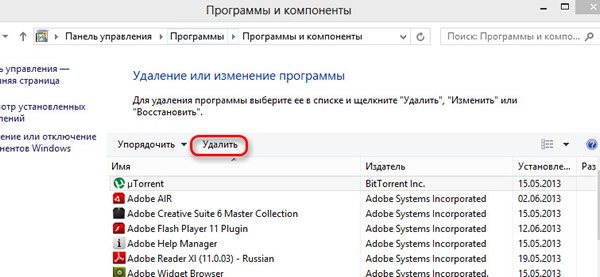
- Откройте «Программы и компоненты».
- Выберите программу и нажмите кнопку Удалить . Некоторые программы наряду с возможностью удаления содержат возможность их изменения или восстановления, однако в большинстве программ предусмотрена только возможность их удаления. Чтобы изменить программу, нажмите кнопку Заменить или Обновить .
Примечание: Если программа, которую следует удалить, отсутствует в списке, возможно, она была написана не для этой версии Windows. Чтобы удалить программу, ознакомьтесь с информацией добавленную к ней.
Источник: windows-school.ru
Удаление или изменение программы
Программу можно удалить, если она больше не нужна или необходимо освободить место на жестком диске. Для удаления программ или изменения их конфигурации путем добавления и удаления определенных компонентов можно использовать компонент «Программы и компоненты». Дополнительные сведения об удалении программ см в разделе Удаление программ: вопросы и ответы. Дополнительные сведения об установке программ см. в разделе Установка программы.
Просмотрите это видео, чтобы узнать, как удалить или изменить программу (1:16)
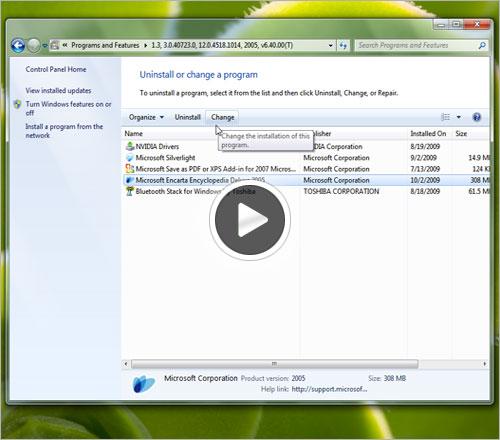
Процедура удаления или изменения программы
- Откройте раздел «Программы и компоненты». Для этого нажмите кнопку Пуск
 , выберите последовательно пункты Панель управления, Программы иПрограммы и компоненты.
, выберите последовательно пункты Панель управления, Программы иПрограммы и компоненты. - Выберите программу и щелкните Удалить. Некоторые программы можно не только удалять, но и изменять и восстанавливать, но многие программы можно только просто удалить. Для изменения программы щелкните Изменить илиВосстановить.
 Если отображается запрос на ввод пароля администратора или его подтверждения, укажите пароль или предоставьте подтверждение.
Если отображается запрос на ввод пароля администратора или его подтверждения, укажите пароль или предоставьте подтверждение.
Увеличение производительности путем дефрагментации диска Высокая степень фрагментации файлов заставляет жесткий диск совершать дополнительные действия, что приводит к замедлению работы компьютера. Файлы на съемных запоминающих устройствах, таких как USB-устройства флэш-памяти, также могут стать фрагментированными. Программа дефрагментации диска производит упорядочение фрагментированной информации для более эффективной работы дисков и дисководов. Программа дефрагментации диска работает по заданному расписанию, но можно запускать анализ и дефрагментацию дисков вручную. Для этого выполните следующие действия. Просмотрите это видео, чтобы узнать, как дефрагментировать жесткий диск (1:03)  Дефрагментация жесткого диска
Дефрагментация жесткого диска
- Откройте программу дефрагментации диска. Для этого нажмите кнопку Пуск
 . В поле поиска введите Дефрагментация диска, а затем в списке результатов выберите пункт Дефрагментация диска.
. В поле поиска введите Дефрагментация диска, а затем в списке результатов выберите пункт Дефрагментация диска. - В разделе Текущее состояние выберите диск, который необходимо дефрагментировать.
- Чтобы определить, требуется ли дефрагментация диска, нажмите кнопку Анализ.
 Если отображается запрос на ввод пароля администратора или его подтверждения, укажите пароль или предоставьте подтверждение.
Если отображается запрос на ввод пароля администратора или его подтверждения, укажите пароль или предоставьте подтверждение.
Когда Windows завершит анализ диска, в столбце Последний запуск будут представлены сведения о проценте его фрагментации. Если это значение превышает 10%, необходимо выполнить дефрагментацию диска.
- Нажмите кнопку Дефрагментация диска.
 Если отображается запрос на ввод пароля администратора или его подтверждения, укажите пароль или предоставьте подтверждение.
Если отображается запрос на ввод пароля администратора или его подтверждения, укажите пароль или предоставьте подтверждение.
В зависимости от размера диска и степени фрагментации файлов для дефрагментации может потребоваться от нескольких минут до нескольких часов. Во время дефрагментации работу с компьютером можно не прерывать.
Удаление файлов с помощью программы «Очистка диска»

Чтобы уменьшить количество неиспользуемых файлов на жестком диске для освобождения места на диске и повышения быстродействия компьютера, используйте программу «Очистка диска». Она удаляет временные файлы, очищает корзину и удаляет множество системных файлов и других неиспользуемых элементов. Дополнительные сведения об удалении файлов из корзины см. в статьеОкончательное удаление файлов из корзины. Просмотрите это видео, чтобы узнать, как удалять файлы с помощью программы «Очистка диска» (1:13)
Источник: studfile.net
Устранение ошибки «Пожалуйста, подождите, пока завершится удаление или изменение программы»
Рассматриваемый сбой нередко возникает вследствие программной ошибки в средстве деинсталляции программ, которое не может нормально завершить работу, из-за чего и появляется сообщение о проблеме. Самым простым методом устранения этой причины будет обычная перезагрузка компьютера – зависший процесс при этом остановится. Впрочем, иногда вследствие зависания не работает и перезапуск системы штатным методом – столкнувшись с этим, сделайте аппаратную перезагрузку путём нажатия на специальную кнопку (настольный ПК) или нажмите и подержите кнопку включения, пока не погаснет дисплей (ноутбук). Далее, в процессе загрузки системы, выберите вариант «Нормальный запуск».
Способ 2: Сторонние деинсталляторы
В случае сбоя с системным инструментом удаления программ на помощь придёт сторонний софт: на рынке представлены десятки подходящих решений. Мы можем посоветовать приложение Revo Uninstaller – этот продукт проверен временем и опытом, который хорошо справляется с поставленной задачей. Если вы испытываете затруднения при использовании программы, обратитесь к руководству по ссылке ниже.
Подробнее: Как пользоваться Revo Uninstaller
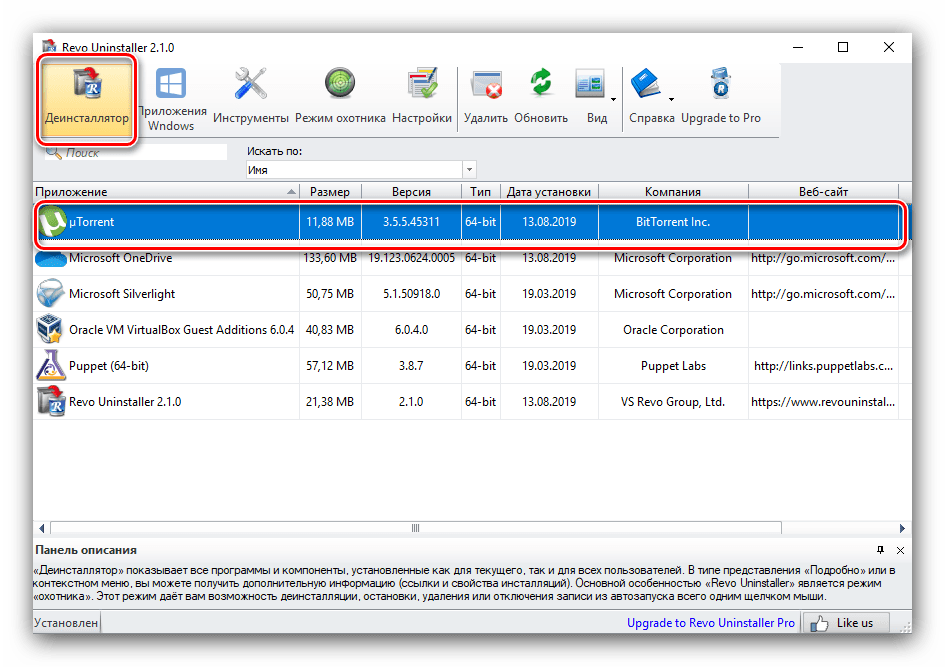
Способ 3: Перезагрузка оболочки
Иногда ошибка появляется из-за зависаний основного интерфейса Windows. Для решения проблемы его требуется перезапустить.
В «десятке» выполнение задачи выглядит следующим образом:
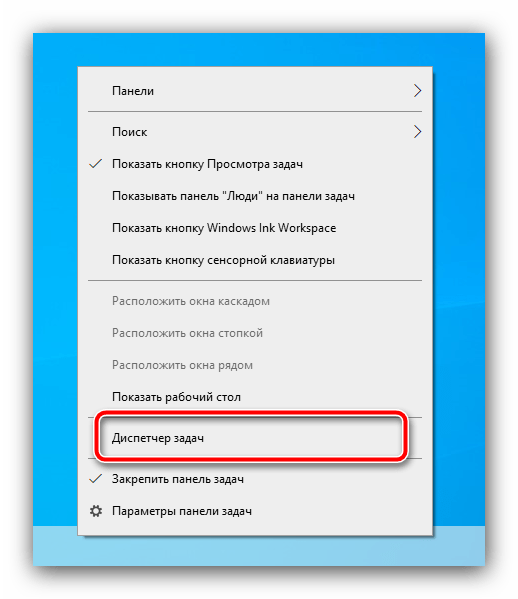
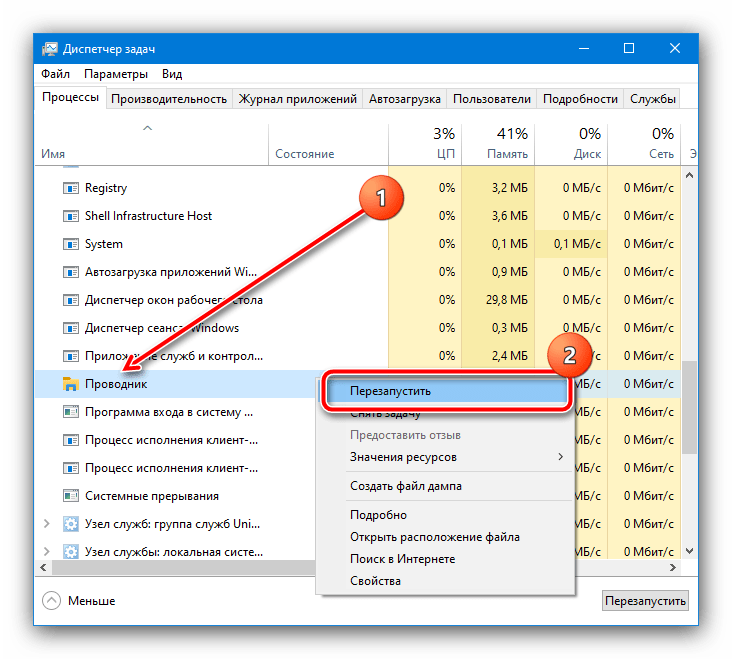
В «семёрке» перезапуск «Проводника» выглядит иначе, последовательность действий следующая:
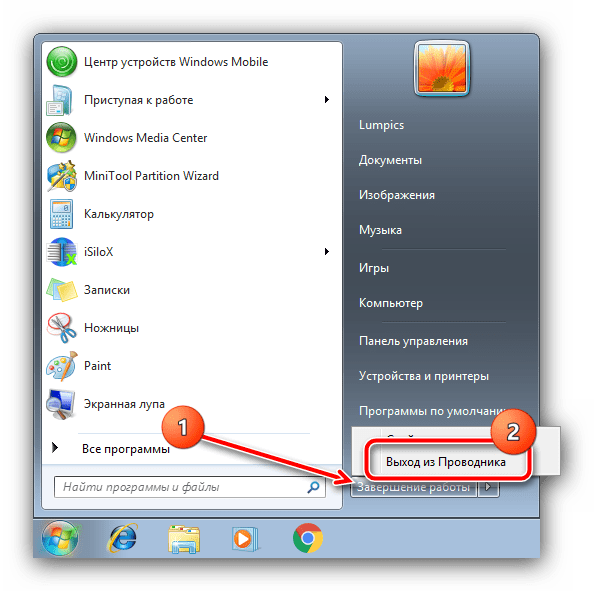
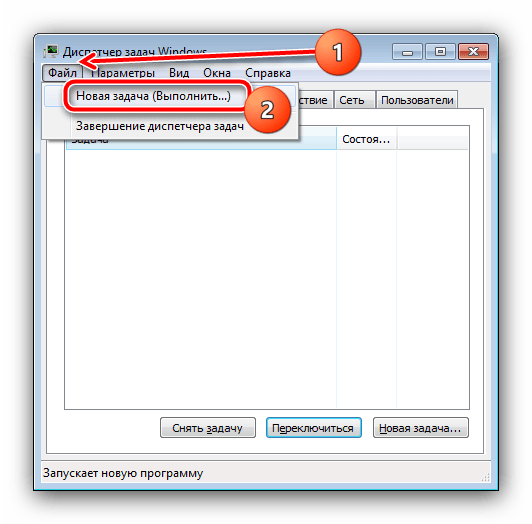
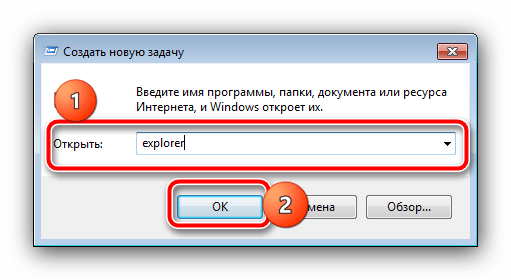
Перезапуск «Проводника» устраняет проблему, но не является полноценным решением, так как ошибка может появиться снова.
Способ 4: Повторная регистрация системного установщика
Рассматриваемый сбой нередко представляет собой последствие проблем в работе службы инсталлятора. Одним из методов их устранения будет перерегистрация службы в системе.
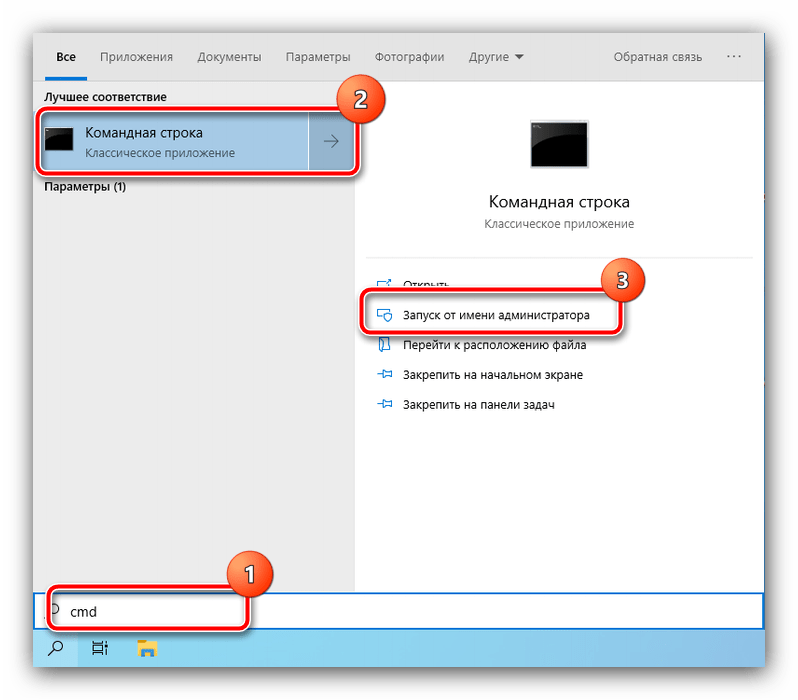
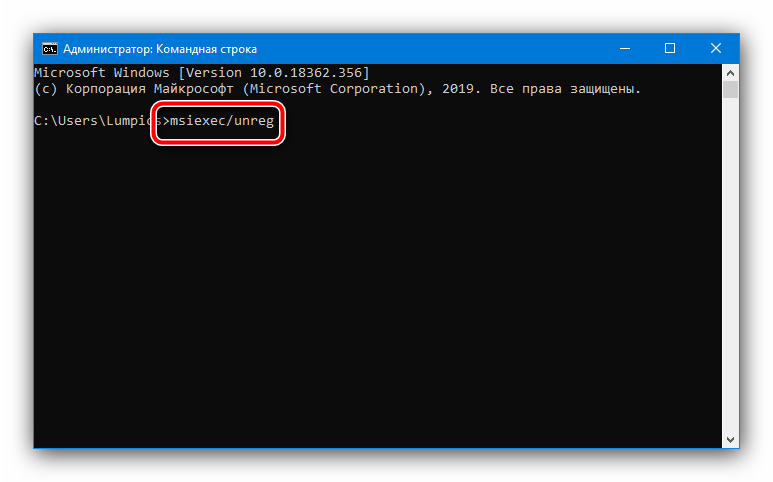
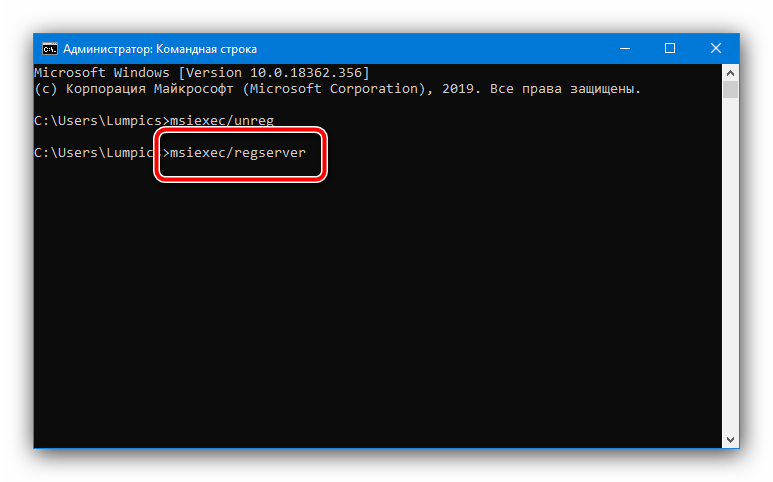
После выполнения этих манипуляций проверьте состояние проблемы. Если она по-прежнему наблюдается, используйте один из методов ниже.
Способ 5: Остановка службы установщика
Также для решения проблемы стоит попробовать остановить соответствующую службу. Вызовите окно «Выполнить» комбинацией Win+R, введите запрос services.msc и нажмите «ОК».
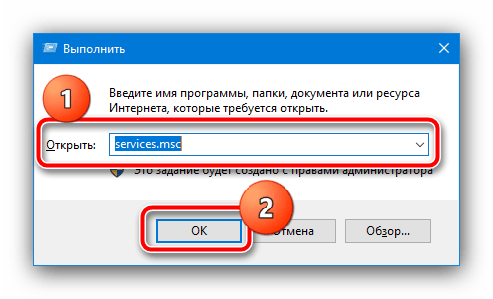
После появления менеджера служб найдите в нём пункт «Установщик Windows», кликните по нему ПКМ и выберите «Остановить».
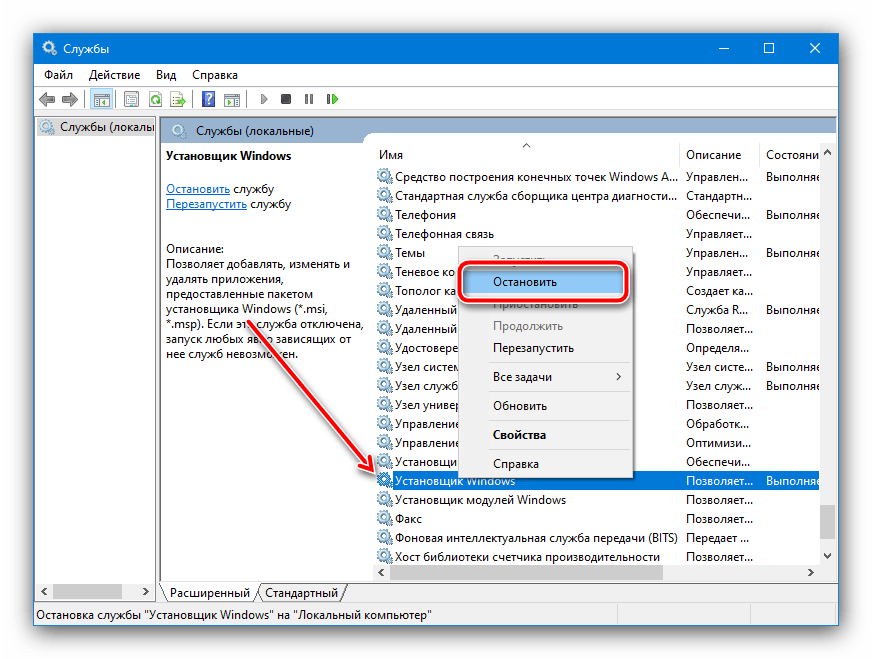
Если упомянутая опция отсутствует в контекстном меню, это означает, что служба не запущена и дело в чём-то другом. Также можете использовать этот метод в комбинации с перезапуском «Проводника», описанным в Способе 3.
Способ 6: Использование безопасного режима
В устранении рассматриваемой ошибки способна помочь и загрузка системы в «Безопасном режиме», при котором отключаются все сторонние надстройки, благодаря чему никаких помех в работе встроенного установщика быть не должно. Процесс входа и выхода из безопасного режима уже рассматривались нашими авторами, поэтому просто приведём ссылки на соответствующие статьи.
Подробнее:
Вход в безопасный режим в Windows 7 и Windows 10
Выход из безопасного режима в Windows 7 и Windows 10
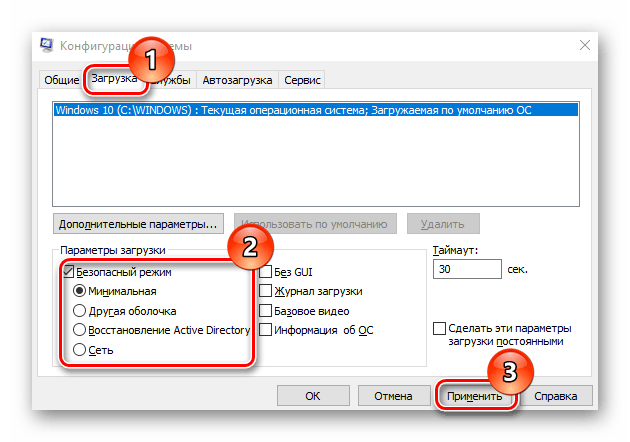
Способ 7: Устранение вирусной угрозы
В редких ситуациях описываемую проблему может вызывать активность вредоносного ПО – например, при попытке удалить заражённую программу может появиться такая ошибка. Если у вас есть подозрения на заражение (возникли дополнительные симптомы), озаботьтесь проверкой компьютера, в чём поможет следующая статья.
Подробнее: Борьба с компьютерными вирусами
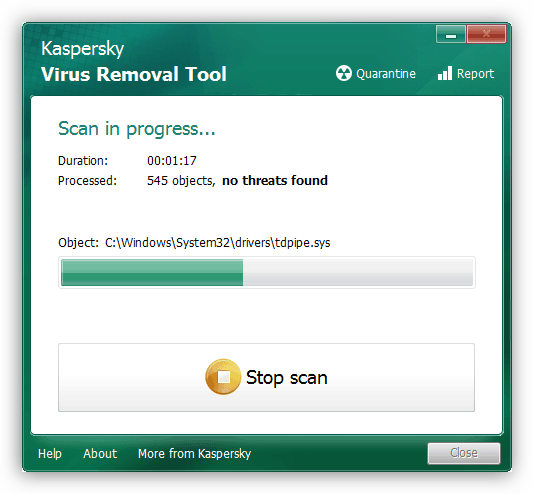
- ← Принципы форматирования таблиц в Microsoft Excel
- Определение названия песни по напеву онлайн →
Источник: gyzeev.ru
Устранение ошибки «Пожалуйста, подождите, пока завершится удаление или изменение программы»

Рассматриваемый сбой нередко возникает вследствие программной ошибки в средстве деинсталляции программ, которое не может нормально завершить работу, из-за чего и появляется сообщение о проблеме. Самым простым методом устранения этой причины будет обычная перезагрузка компьютера – зависший процесс при этом остановится. Впрочем, иногда вследствие зависания не работает и перезапуск системы штатным методом – столкнувшись с этим, сделайте аппаратную перезагрузку путём нажатия на специальную кнопку (настольный ПК) или нажмите и подержите кнопку включения, пока не погаснет дисплей (ноутбук). Далее, в процессе загрузки системы, выберите вариант «Нормальный запуск».
Способ 2: Сторонние деинсталляторы
В случае сбоя с системным инструментом удаления программ на помощь придёт сторонний софт: на рынке представлены десятки подходящих решений. Мы можем посоветовать приложение Revo Uninstaller – этот продукт проверен временем и опытом, который хорошо справляется с поставленной задачей. Если вы испытываете затруднения при использовании программы, обратитесь к руководству по ссылке ниже.
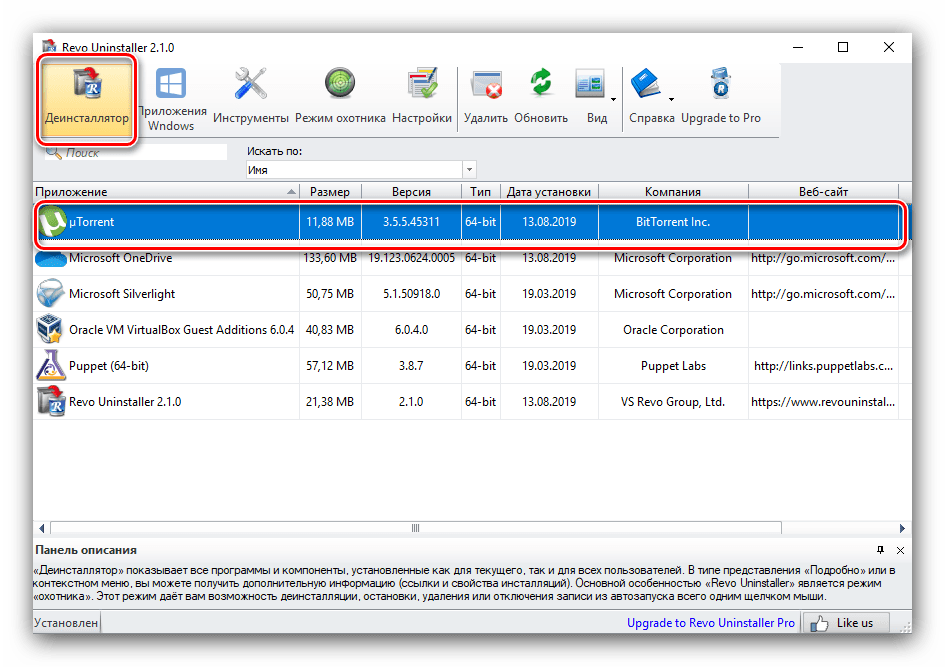
Способ 3: Перезагрузка оболочки
Иногда ошибка появляется из-за зависаний основного интерфейса Windows. Для решения проблемы его требуется перезапустить.
Windows 10
В «десятке» выполнение задачи выглядит следующим образом:
- Вызовите «Диспетчер задач» удобным способом, например, комбинацией Ctrl+Shift+Esc. Подробнее: Вызов «Диспетчера задач» в Windows 10
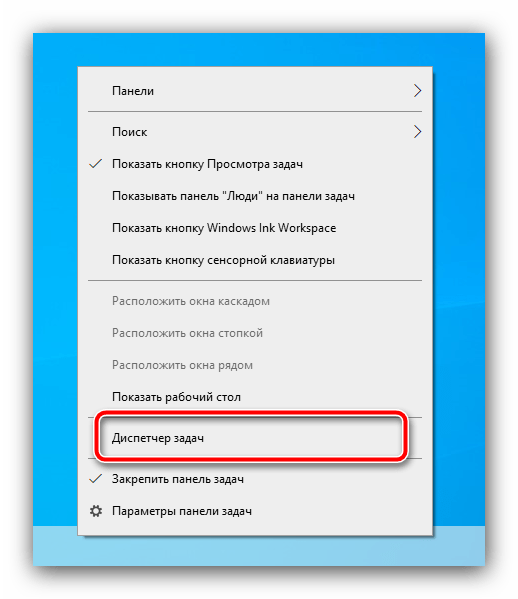
- На первой же вкладке найдите позицию «Проводник», щёлкните по ней правой кнопкой мыши и выберите «Перезапустить».
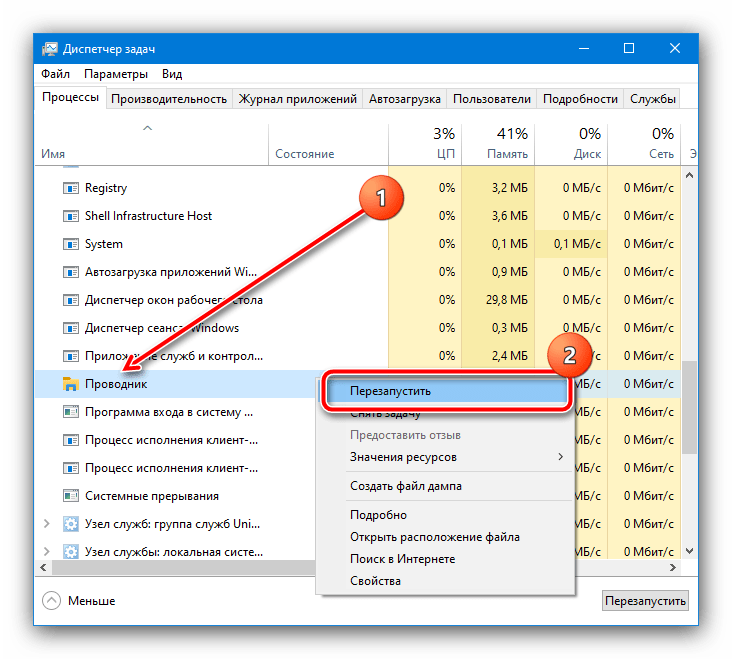
- Дождитесь, пока оболочка будет перезагружена.
Windows 7
В «семёрке» перезапуск «Проводника» выглядит иначе, последовательность действий следующая:
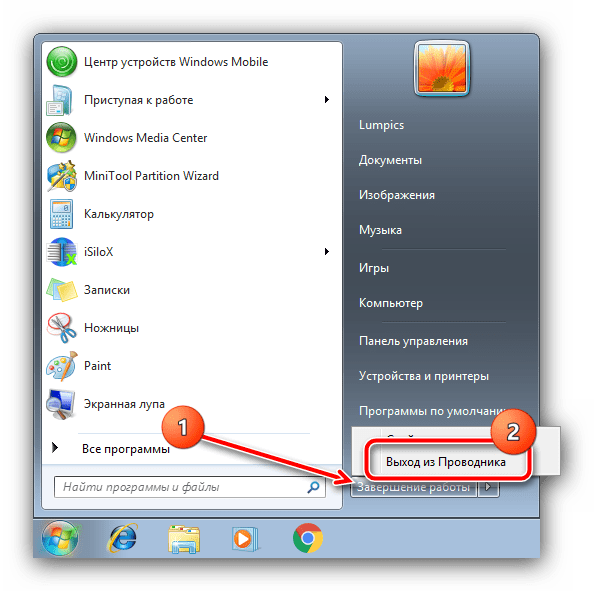
-
Откройте меню «Пуск», зажмите Shift и щёлкните ПКМ по кнопке «Завершение работы». Появится меню, в котором воспользуйтесь пунктом «Выход из Проводника».
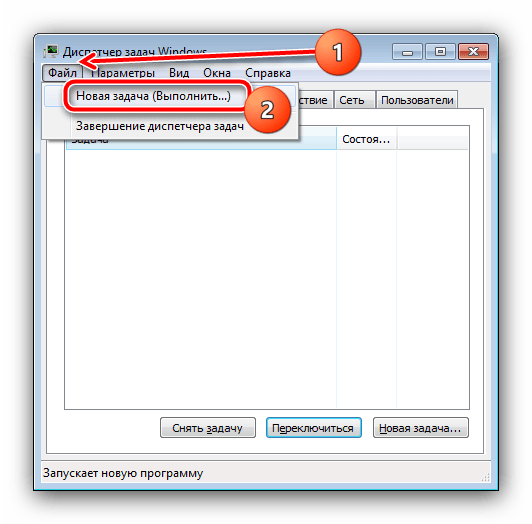
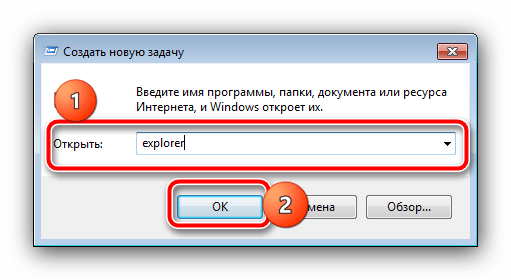
Способ 4: Повторная регистрация системного установщика
Рассматриваемый сбой нередко представляет собой последствие проблем в работе службы инсталлятора. Одним из методов их устранения будет перерегистрация службы в системе.
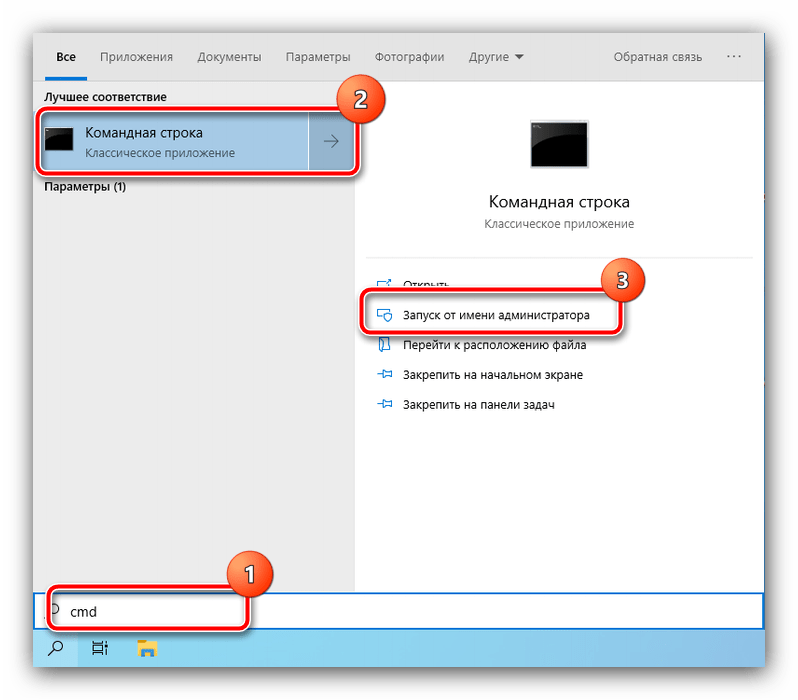
-
Проше всего выполнить рассматриваемую задачу с помощью «Командной строки» Windows, запущенной с правами администратора. Сделать это можно посредством системного инструмента поиска: откройте его, введите запрос cmd , затем воспользуйтесь пунктом «Запуск от имени администратора». Подробнее: Способы запуска «Командной строки» от администратора в Windows 7 и Windows 10
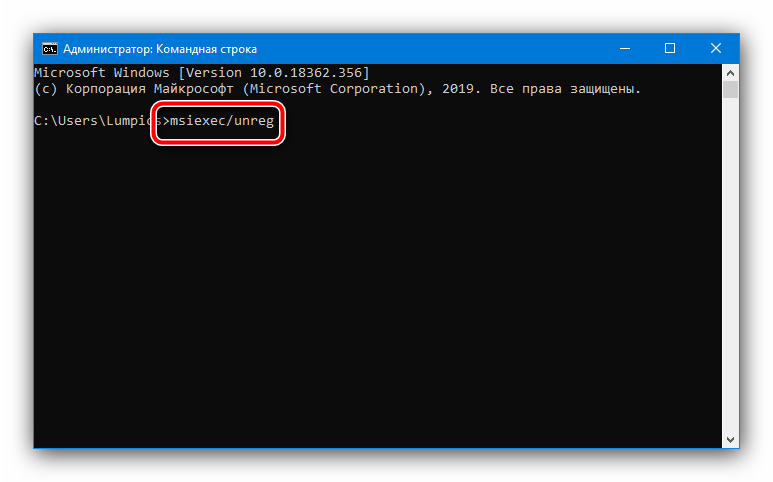
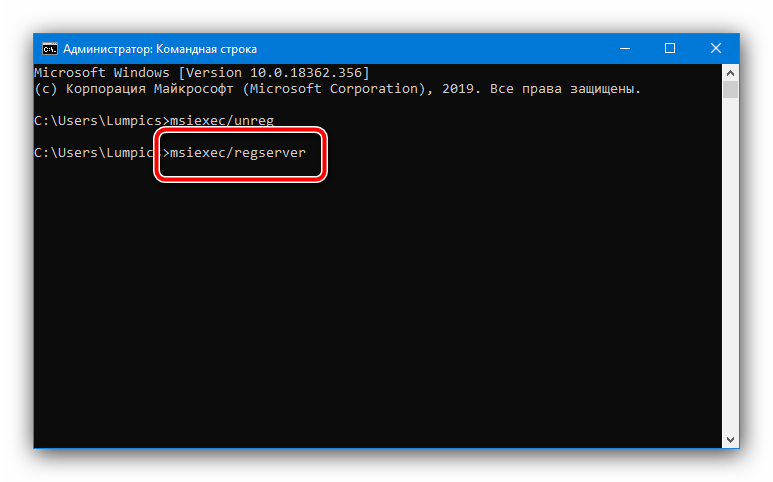
Способ 5: Остановка службы установщика
Также для решения проблемы стоит попробовать остановить соответствующую службу. Вызовите окно «Выполнить» комбинацией Win+R, введите запрос services.msc и нажмите «ОК».
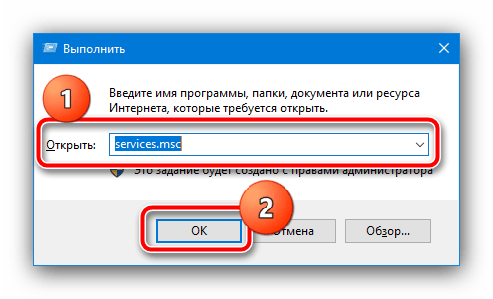
После появления менеджера служб найдите в нём пункт «Установщик Windows», кликните по нему ПКМ и выберите «Остановить».
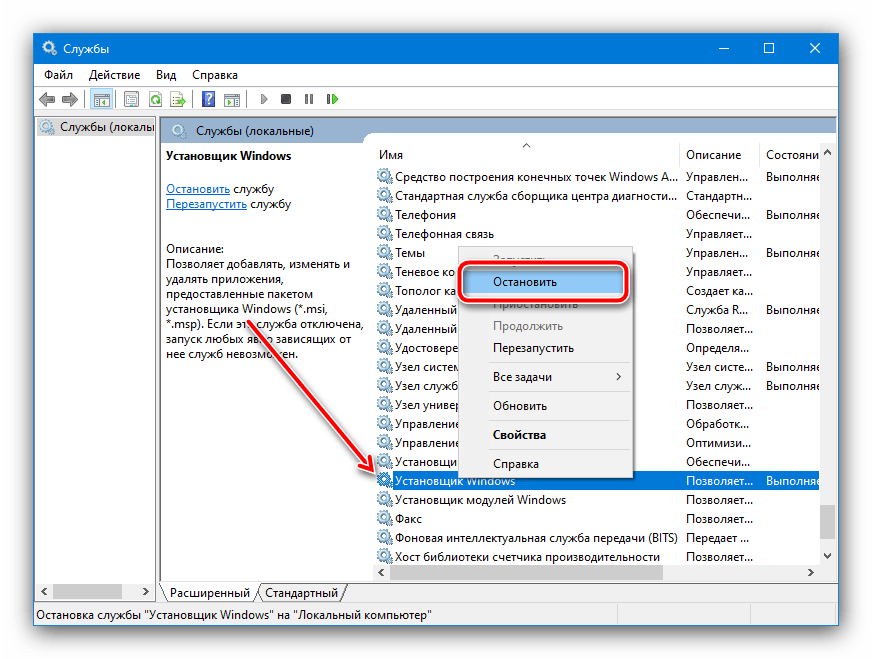
Если упомянутая опция отсутствует в контекстном меню, это означает, что служба не запущена и дело в чём-то другом. Также можете использовать этот метод в комбинации с перезапуском «Проводника», описанным в Способе 3.
Способ 6: Использование безопасного режима
В устранении рассматриваемой ошибки способна помочь и загрузка системы в «Безопасном режиме», при котором отключаются все сторонние надстройки, благодаря чему никаких помех в работе встроенного установщика быть не должно. Процесс входа и выхода из безопасного режима уже рассматривались нашими авторами, поэтому просто приведём ссылки на соответствующие статьи.
Подробнее:
Вход в безопасный режим в Windows 7 и Windows 10
Выход из безопасного режима в Windows 7 и Windows 10
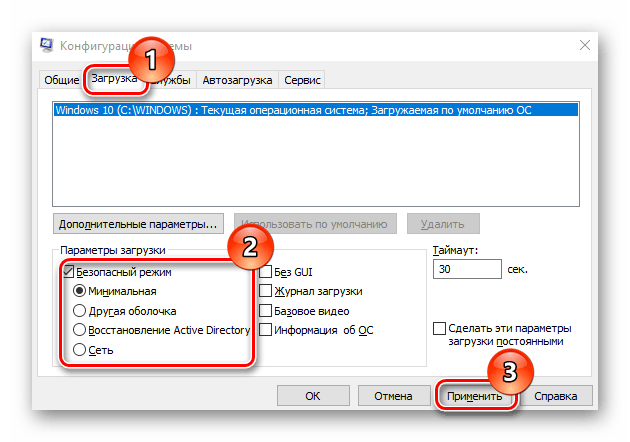
Способ 7: Устранение вирусной угрозы
В редких ситуациях описываемую проблему может вызывать активность вредоносного ПО – например, при попытке удалить заражённую программу может появиться такая ошибка. Если у вас есть подозрения на заражение (возникли дополнительные симптомы), озаботьтесь проверкой компьютера, в чём поможет следующая статья.
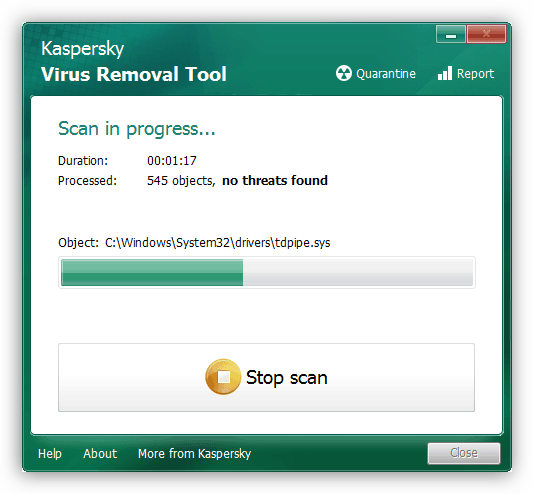
Мы рады, что смогли помочь Вам в решении проблемы.
Источник: lumpics.ru